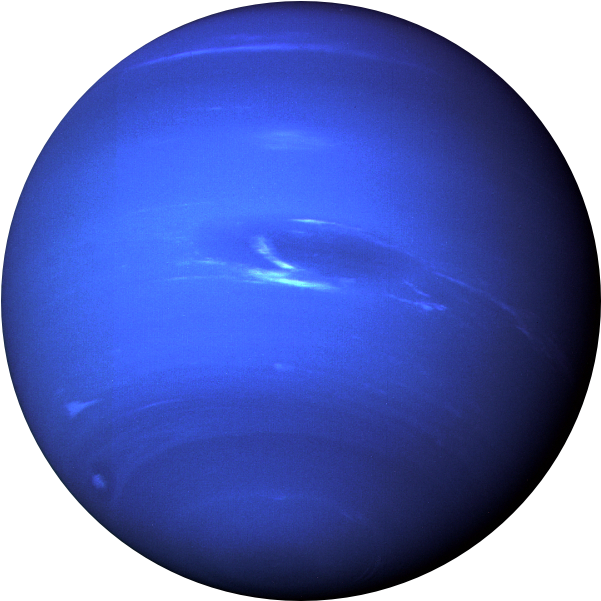
Neptune ist eine vielseitige Anwendung, die beim Drücken von Tasten einen Ton erzeugt. Es bietet den Vorteil, ein realistisches Tipperlebnis zu bieten, ohne die Menschen in Ihrer Umgebung zu stören. Mit seiner überlegenen Geschwindigkeit, der minimalen, fast keinen CPU-Auslastung und dem geringen Speicherbedarf (6–17 MB) ist Neptune eine effiziente Lösung, egal ob Sie eine mechanische Tastatur simulieren, sie in ein Klavier verwandeln oder mit anderen Klängen experimentieren möchten. Neptune wurde mit Go entwickelt und sorgt für optimale Leistung und Reaktionsfähigkeit.
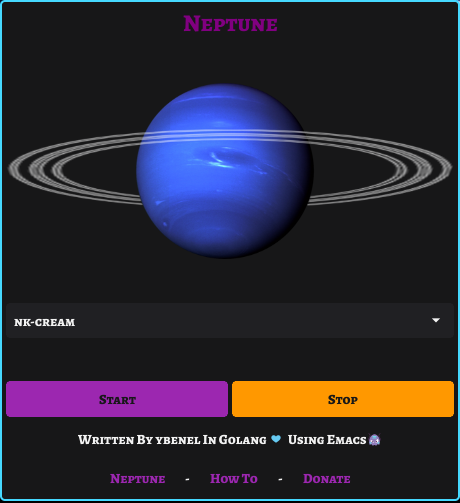
Standardmäßig stelle ich vorgefertigte Binärdateien für Linux und Windows bereit. Ich würde auch MacOS einbeziehen, wenn ich einen MacOs-Rechner hätte, um die App zu erstellen, obwohl es möglich ist, von Linux auf MacOs zu kompilieren, was sehr mühsam ist und eine Erstellung erfordert eine Toolchain und so weiter.
Es sind nur wenige Laufzeitabhängigkeiten erforderlich, um Neptune auszuführen/zu erstellen (CLI oder GUI). Wenn Sie Ubuntu/Debian-basiert verwenden, gibt es eine große Änderung: Sie müssen keine der folgenden Abhängigkeiten installieren.
apt install libx11 - 6 libxtst6 libx11 - xcb1 libxcb - xkb1 libxkbcommon0 libxkbcommon - x11 - 0 libasound2 libayatana - appindicator3 - 1 libxxf86vm1 libgl1ARCH verwendet die AUR, um die Abhängigkeiten und das Paket zu installieren.
Sowohl unter Windows als auch unter Linux erstellte Binärdateien sind für die x86_64-Architektur (amd64) vorgesehen, weitere folgen in Kürze. Gehen Sie zu den Releases und laden Sie den entsprechenden Build für Ihre Maschine herunter.
yay - S realneptune # ( BINARY )
yay - S realneptune - cli # ( BINARY )
# OR BUILD (GIT VERSION)
yay - S realneptune - git
yay - S realneptune - cli - git sudo dpkg - i Neptune - 1.0 . 2 - 1.deb
# CLI
sudo dpkg - i Neptune - Cli - 1.0 . 2 - 1.deb So installieren Sie Neptune in Ihrer Linux-Distribution (stellen Sie sicher, dass Sie die neueste Version heruntergeladen haben).
mkdir Neptune && tar -xf Neptune.tar.xz -C Neptune/ && cd Neptune ; sudo make installsudo wget https://github.com/M1ndo/Neptune/releases/download/v1.0.2/Neptune-Cli -O /usr/bin/Neptune && chmod +x /usr/bin/NeptuneWichtiger Hinweis: Windows Defender markiert die ausführbare Datei fälschlicherweise als bösartig. Aber es ist nicht bösartig, weil ich kein Signaturzertifikat besitze (dieses Problem sollte später verschwinden). Wenn Sie einen Defender-Smartscreen erhalten, klicken Sie einfach auf „Diese Datei anzeigen und ausführen“ .
Im Moment nicht verfügbar (bald)
Um Neptune zu bauen, müssen Sie einige Anforderungen erfüllen.
Verwenden Sie TAGS=“nosystray“, wenn Sie nicht mit einem Systray erstellen möchten (obligatorisch für MacOs „Systray defekt“). Verwenden Sie PKG=fyne, um mit fyne zu packen/zu erstellen.
Um Architektur und Compiler zu ändern, verwenden Sie z.
GOARCH = arm CC = arm - linux - gnueabihf - gcc CXX = arm - linux - gnueabihf - g ++ make linux # windows , darwin Stellen Sie sicher, dass alle Laufzeitabhängigkeiten installiert sind.
make linux
# OR
make linux - cli make windows TAGS = "nosystray" make darwin
# OR CLI
TAGS = "nosystray" make darwin - cliHINWEIS : GUI Neptune ist auch mit CLI-Modus ausgestattet, um Neptune im CLI-Modus auszuführen
Neptune - cli - download # ( Downloads Missing sounds "First time run" ) Neptune - cli - soundkey "Alpacas" # Use Alpacas Soundkey Neptune - lst # List Available installed sound keys. Usage of Neptune:
- cli
Run in CLI instead of GUI
- download
Download all other soundkeys
- lst
List all available sounds
- sounddir string
Sounds directory
- soundkey string
Soundkey to use default ( nk - cream )
- verbose
Verbose output ( Debugging )
- volume float
Set volume ( 0 to 1 ) ( default 1 ) Standardmäßig sind nk-cream Keysounds in die App eingebettet, sodass keine Assets erforderlich sind. Wenn Sie die App zum ersten Mal im GUI- Modus ausführen, werden standardmäßig die fehlenden Sounds heruntergeladen und die App startet neu.
Sehen Sie sich dieses Tutorial an, das zeigt, wie Sie Ihren eigenen Soundkey erstellen.
Das Festlegen/Erstellen benutzerdefinierter Schlüssel ist sehr einfach und erfordert keine Konfigurationen. Befinden Sie sich im folgenden Ordner
~/.local/share/Neptune%AppData%Neptune (C:UsersYbenelLocalAppdataRoamingNeptune)LibraryApplication SupportNeptune Erstellen Sie einen Ordner mit einem beliebigen Namen und erstellen Sie dann eine Datei mit dem Namen config.json (keine Sorge, es gibt keine Konfiguration). Nehmen wir dann an, Sie möchten einen benutzerdefinierten Schlüssel für „Schlüssel a“ erstellen. Alles, was Sie tun müssen, ist, Ihren benutzerdefinierten Schlüssel zu verschieben Sounddatei. Es sollte .wav oder .ogg sein und es a.wav nennen und das war's.
alt -> alt.wav oder alt.ogg Wenn Sie sich über den Schlüsselnamen nicht sicher sind, lesen Sie diese Dateivariable LEcode2Char
Angenommen, Sie möchten einen benutzerdefinierten Sound erstellen, aber nicht jede Taste individuell anpassen. Hier kommen Fallback-Soundtasten ins Spiel. Alles, was Sie tun müssen, ist eine Sounddatei, die für jede andere Taste abgespielt wird, für die es keine Sounddatei gibt. Die Fallback-Datei kann sich an einer beliebigen Stelle befinden (es muss lediglich ein Schlüsselwort-Fallback vorhanden sein). Außerdem kann es mehrere Fallback-Dateien geben (alle Fallback-Dateien werden bei jedem Klick zufällig verwendet).
fallback . wav
fallback2 . wav
fallback3 . ogg
fallbackgg . wav Neptun unterstützt Schlüsselereignisse. Wenn Sie also auf eine Taste klicken, wird ein Ton abgespielt, und wenn Sie die Taste loslassen, wird ein anderer Ton abgespielt.
So definieren Sie einen Multi-Event-Tastensound. Hängen Sie einfach das Schlüsselwort -up an die Sounddatei an.
Nehmen wir an, Sie haben eine Sounddatei für die Taste „Shift“, wie zum Beispiel shift.wav die abgespielt wird, wenn die Taste gedrückt wird. Wenn die Sounddatei veröffentlicht wird, sollte sie shift-up.wav lauten.
alt.wav die Sounddatei für das Release-Ereignis wird alt-up.wav sein Dies funktioniert auch für Fallback -Schlüssel, also könnte es fallback.wav fallback-up fallback2.ogg fallback2-up.ogg und so weiter geben. Allerdings müssen Sie noch eine Sache hinzufügen, um Neptune darüber zu informieren, dass dieser Soundkey mehrere Ereignisse unterstützt.
Bearbeiten Sie config.json im von Ihnen erstellten Soundkey-Verzeichnis und fügen Sie diese hinzu (Name ist optional).
{
"name" : " blabla " ,
"support-events" : true
}Wenn Sie dieses Projekt durch eine Spende unterstützen möchten, können Sie hier etwas Geld sparen
Geschrieben von Ybenel
AGPLv3